A File Explorer jelentős átalakítást kapottA Windows 8 és az új felhasználói felület, többé-kevésbé, a Windows 10. verziójába került. A Kezdőlap alatt található szalagon található egy „Új elem” gomb. Ez hasonló a jobb egérgombbal kattintson a helyi menüben található „Új” opcióra, és lehetővé teszi egy bizonyos típusú új fájl létrehozását. A File Explorer Új elem menüpontjában szereplő beállítások általában megegyeznek a jobb egérgombbal történő helyi menüben látható lehetőségekkel. Két módon lehet hozzáadni és eltávolítani egy opciót ehhez a menübe. Itt van, mit kell tennie.
Alkalmazás hozzáadása az új elem menübe - Windows beállításjegyzék
Nyissa meg a Windows nyilvántartást az adminisztrátorraljogokat. Lépjen a HKEY_CLASSES_ROOT oldalra, és bontsa ki. Keresse meg a megfelelő fájlkiterjesztést, amelyet hozzáadni szeretne az Új elem menühez. Például, ha hozzá akarja adni a Photoshop-ot, keresse meg a .psd kulcsot.
Kattintson a jobb gombbal a gombra, válassza az Új> Kulcs elemet, és nevezze el „ShellNew” névre.

Ezután kattintson a jobb gombbal az éppen megadott ShellNew kulcsralétrehozta, és válassza az Új> Karakterlánc érték lehetőséget. Nevezze NullFile-nek, és kész. Zárja be a File Explorer programot, és nyissa meg újra. A fájl elemet hozzá kell adni. Ha nem, próbálja ki az alábbi második módszert.
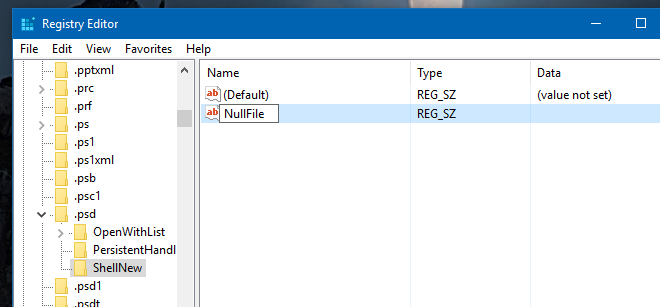
Alkalmazás hozzáadása az új elemhez - Windows Shell Mappa
Ugrás a C-be:WindowsShellÚj és illessze be a menübe hozzáadni kívánt fájltípushoz hasonló fájlt. Például a Photoshop hozzáadásához az Új elem menübe illessze be a PSD fájlt ebbe a mappába. Zárja be a File Explorer programot, és nyissa meg újra. Ez hozzáteszi az elemet a jobb egérgombbal történő helyi menübe.
Alkalmazás eltávolítása új elemről - Windows beállításjegyzék
Nyissa meg a Windows nyilvántartást az adminisztrátorraljogokat. Keresse meg a HKEY_CLASSES_ROOT mappát, és bontsa ki. Keresse meg az eltávolítani kívánt fájlkiterjesztést, és bontsa ki a megfelelő kulcsot. Távolítsa el a 'ShellNew' kulcsot.
Távolítsa el az alkalmazást az új elemből - a Windows kagylómappájából
Lépjen a C: WindowsShellNew elemre, és távolítsa el az eltávolítani kívánt alkalmazásbejegyzés fájltípusát.













Hozzászólások